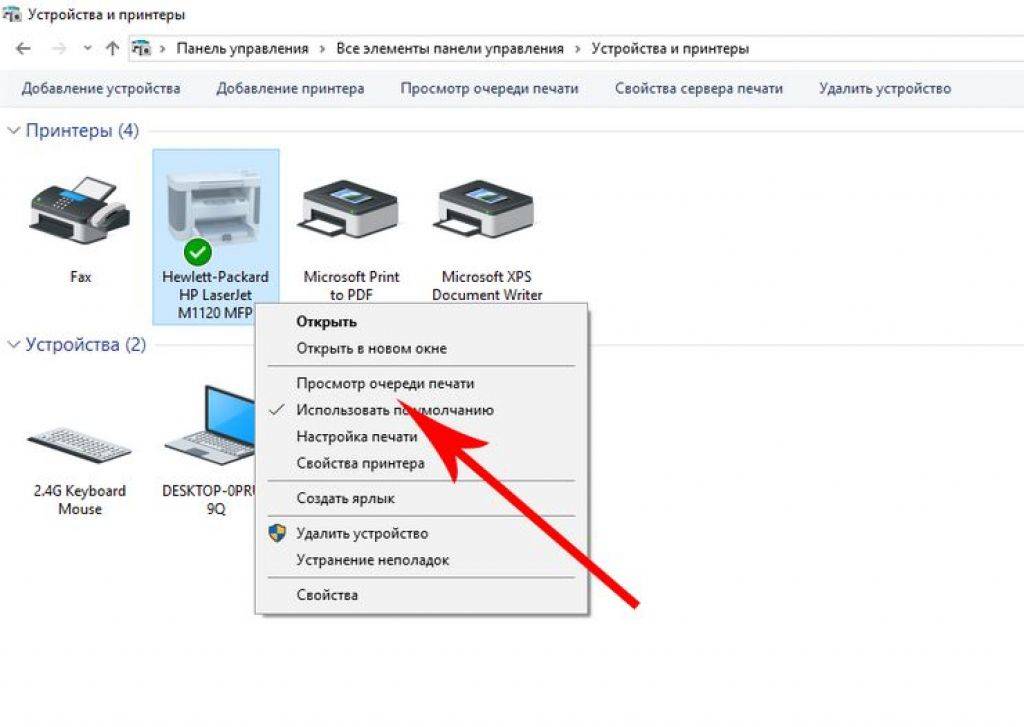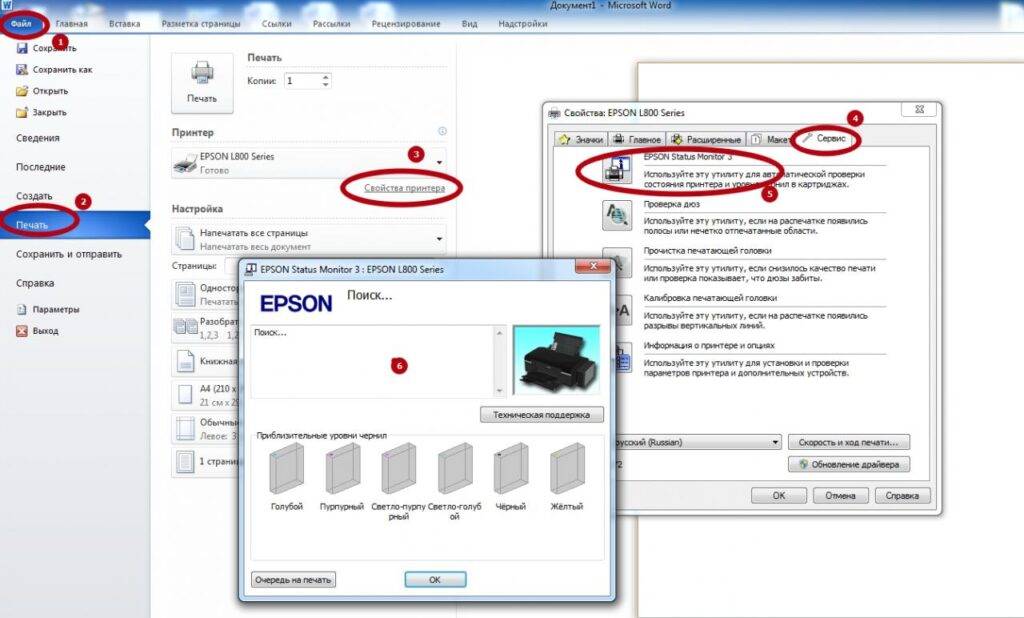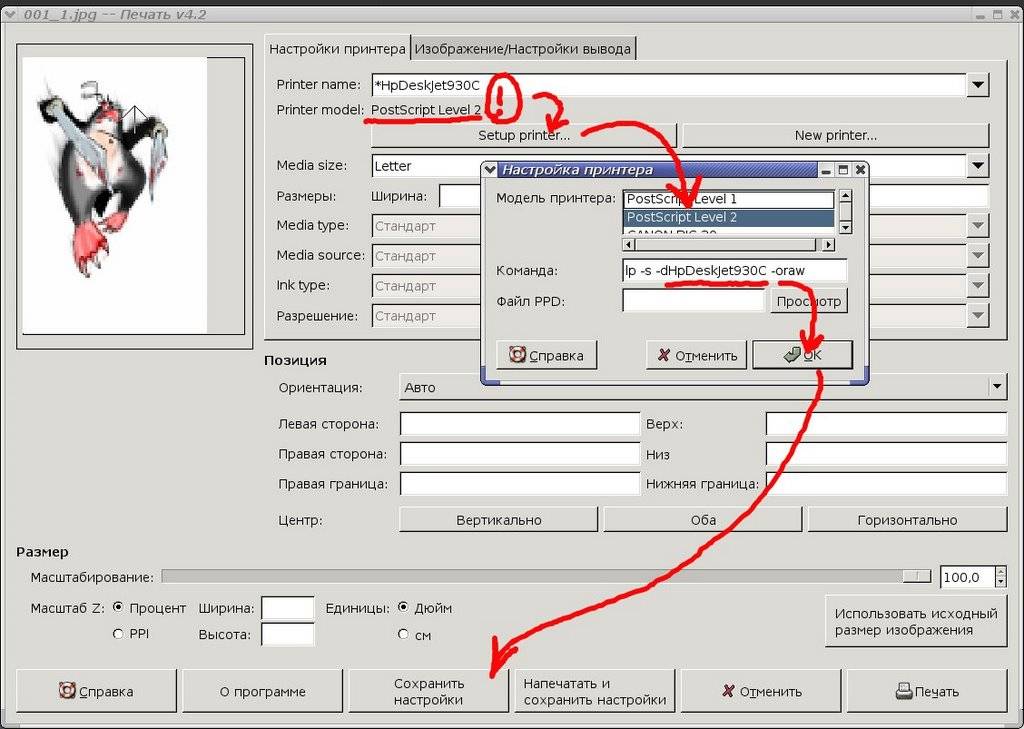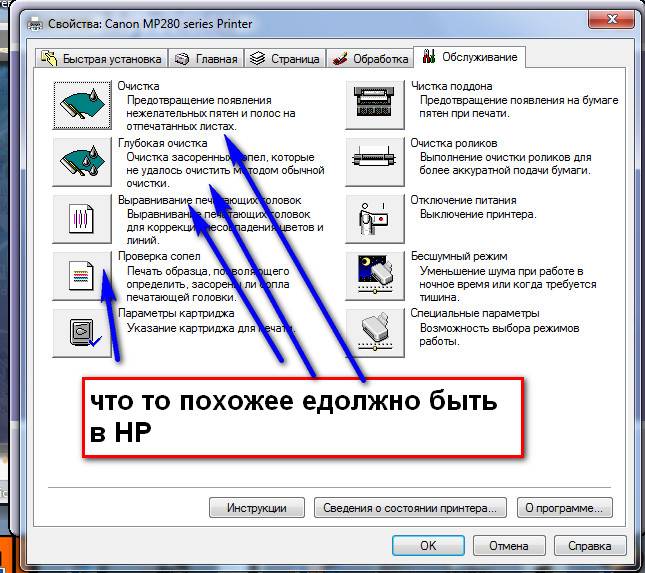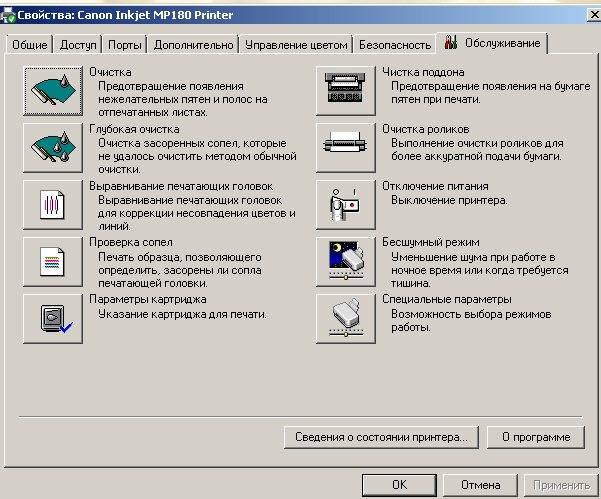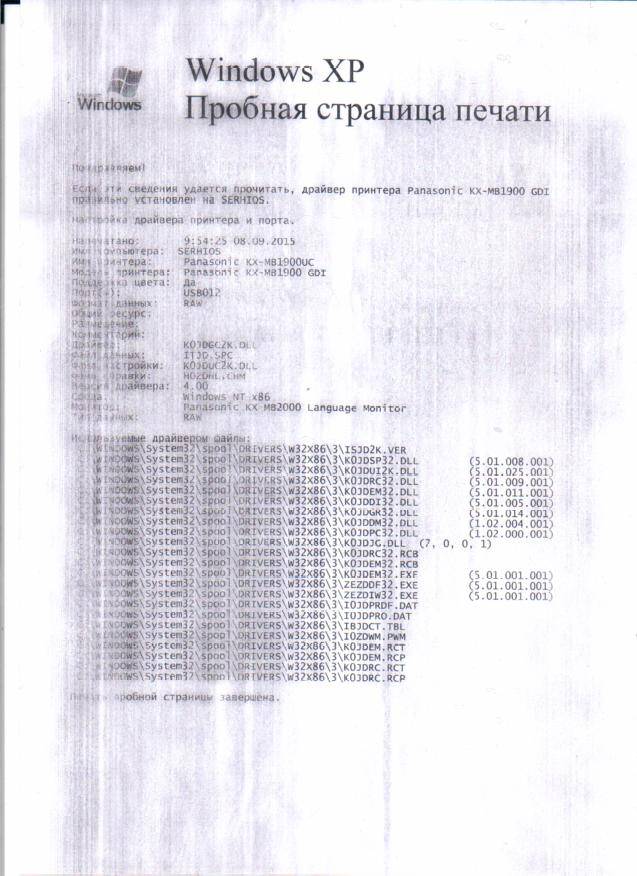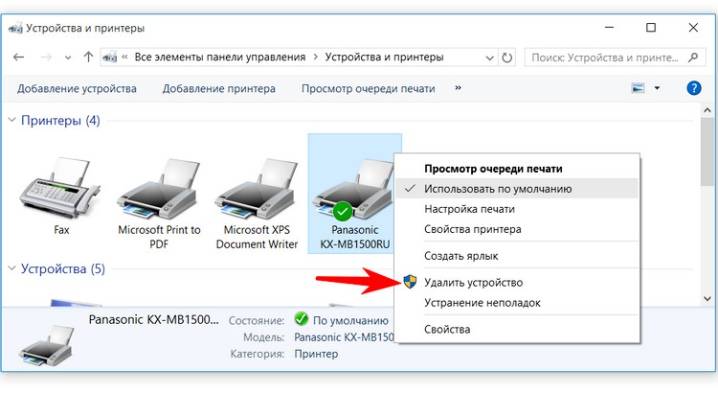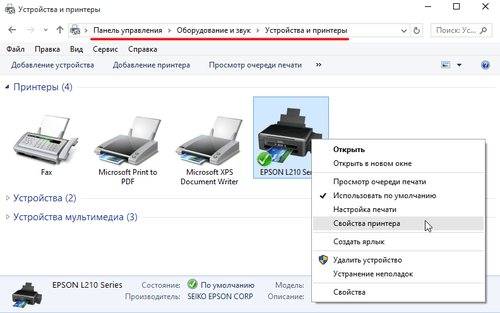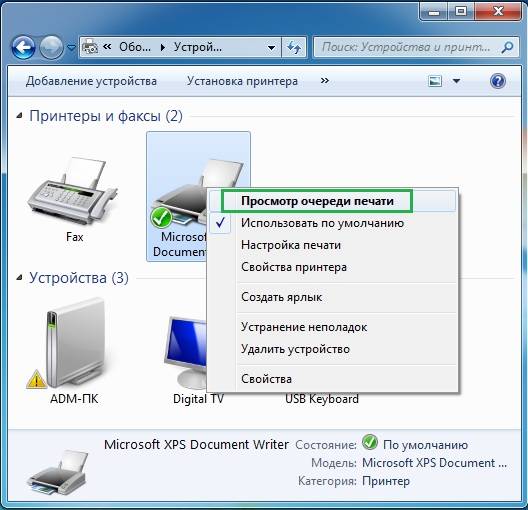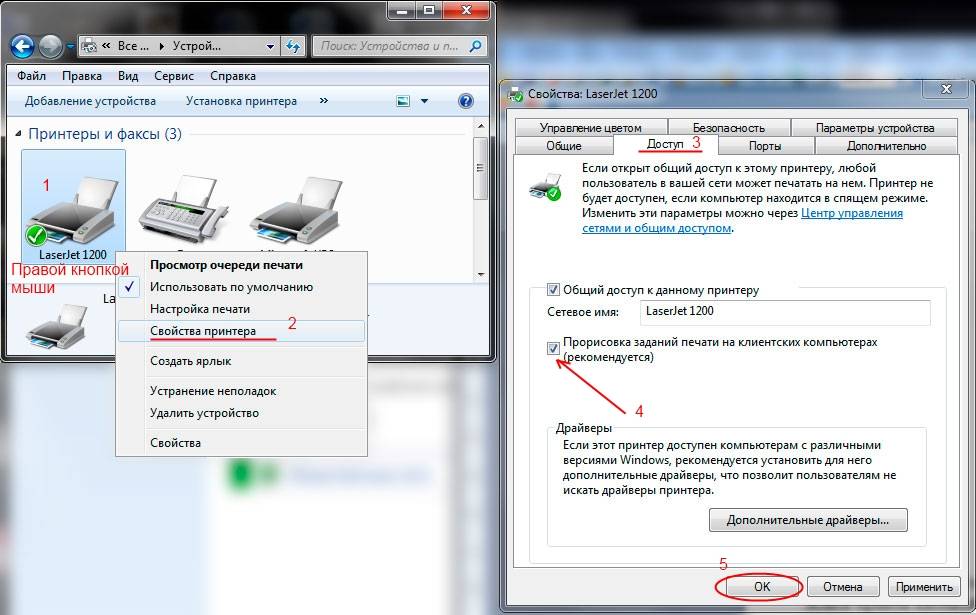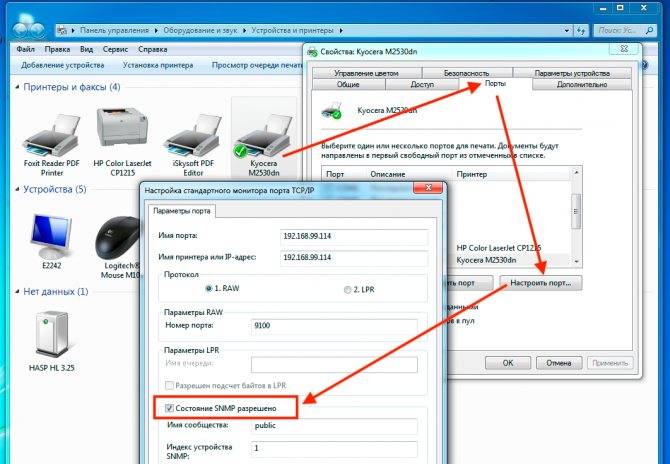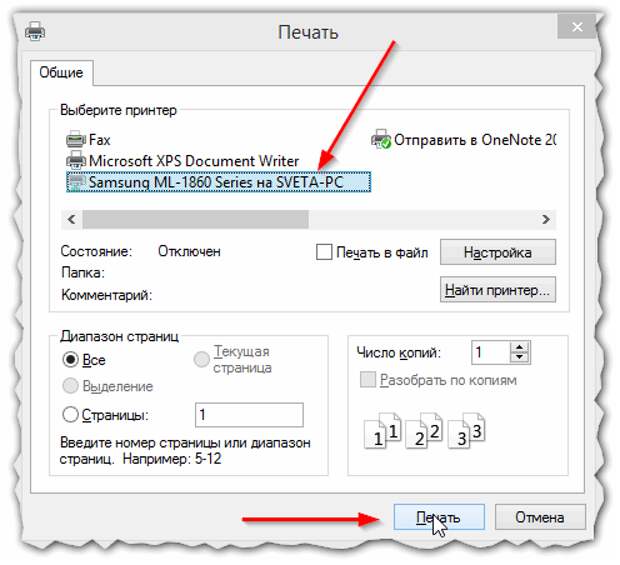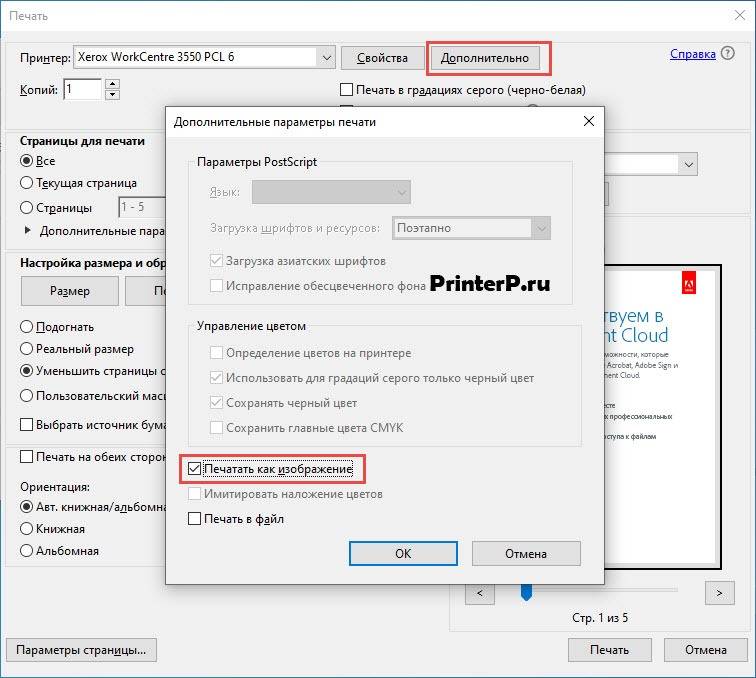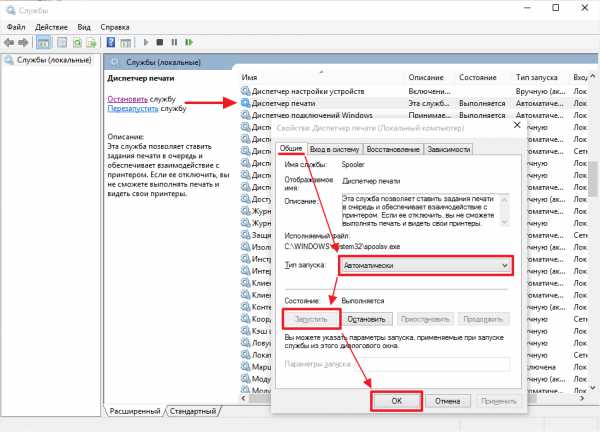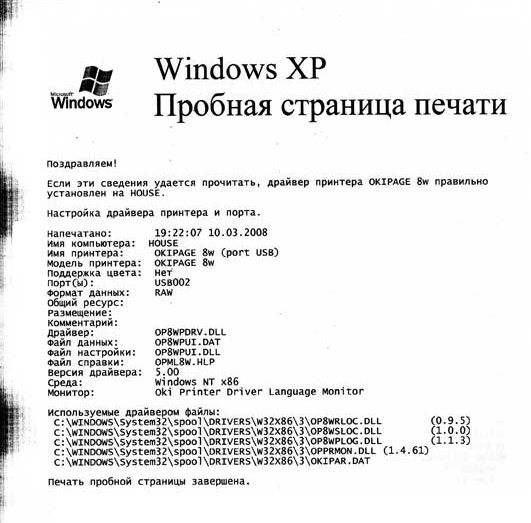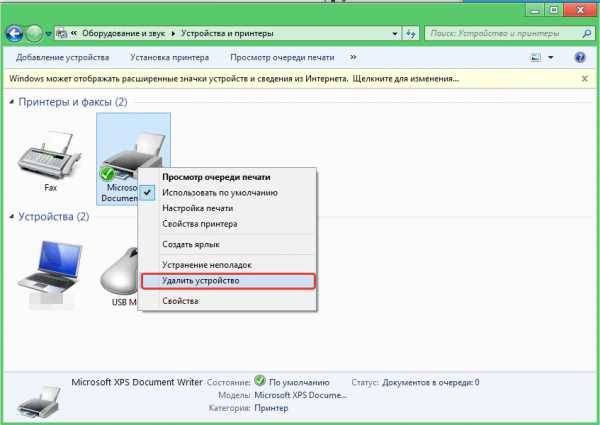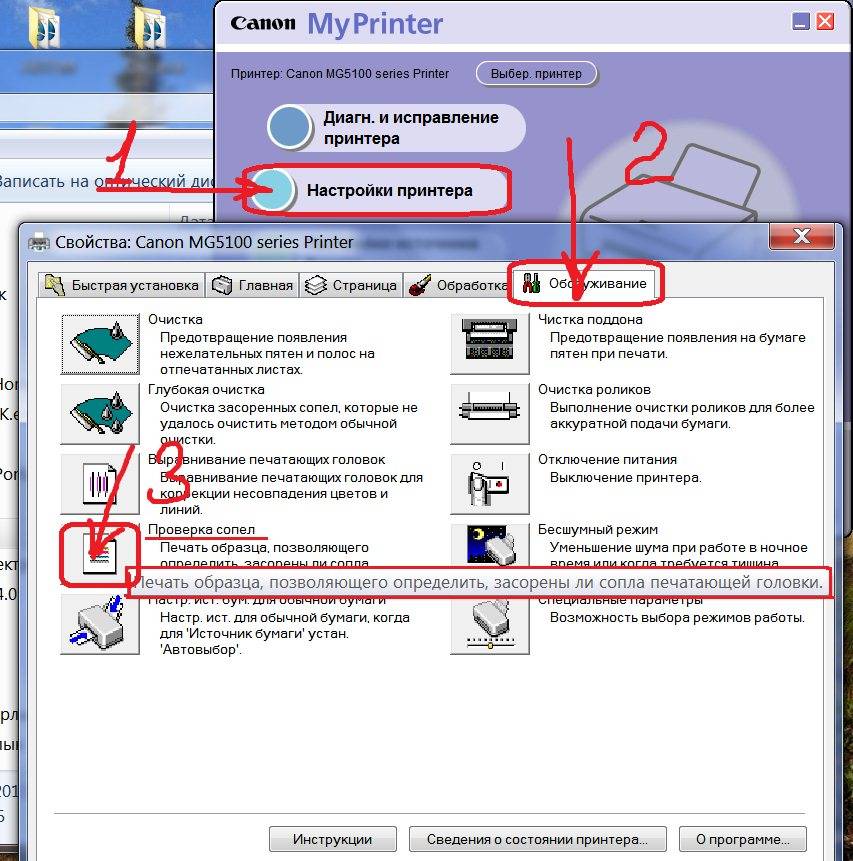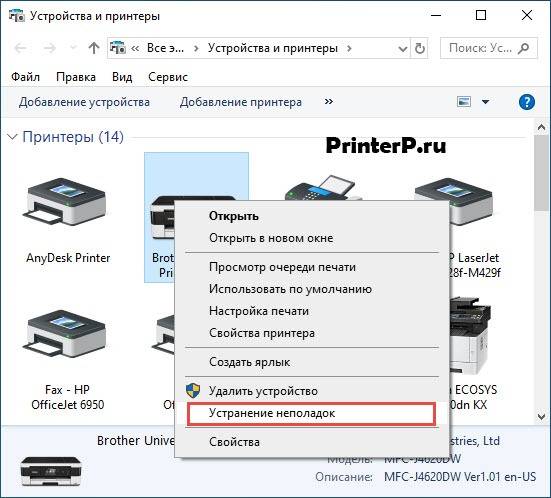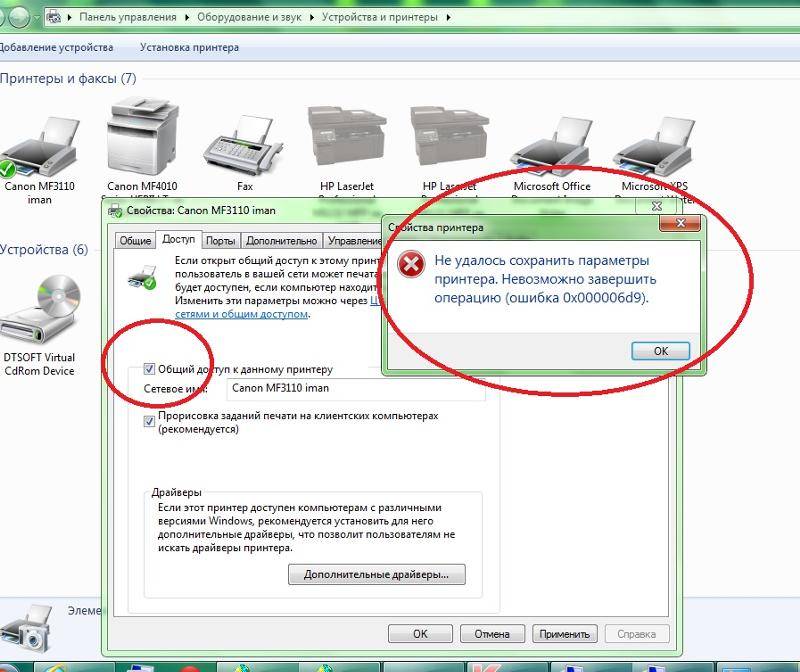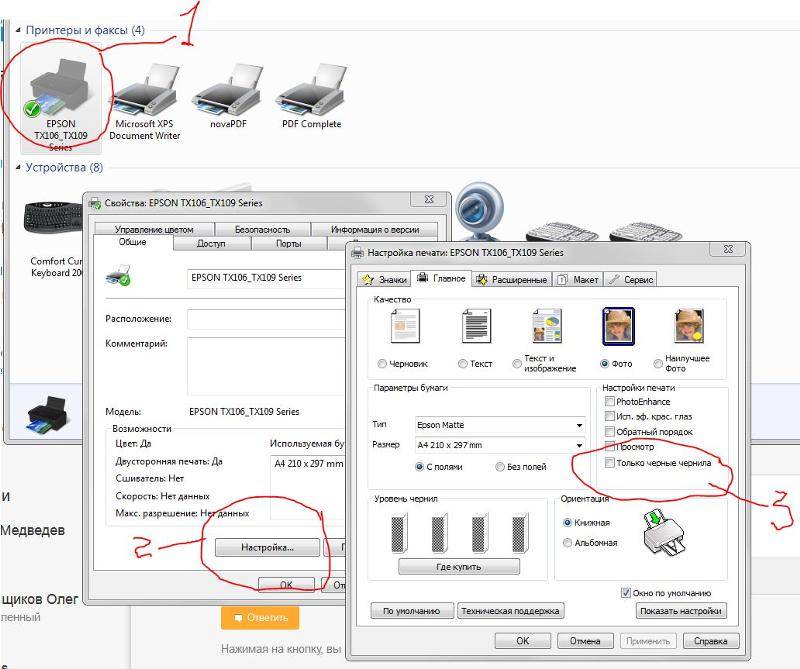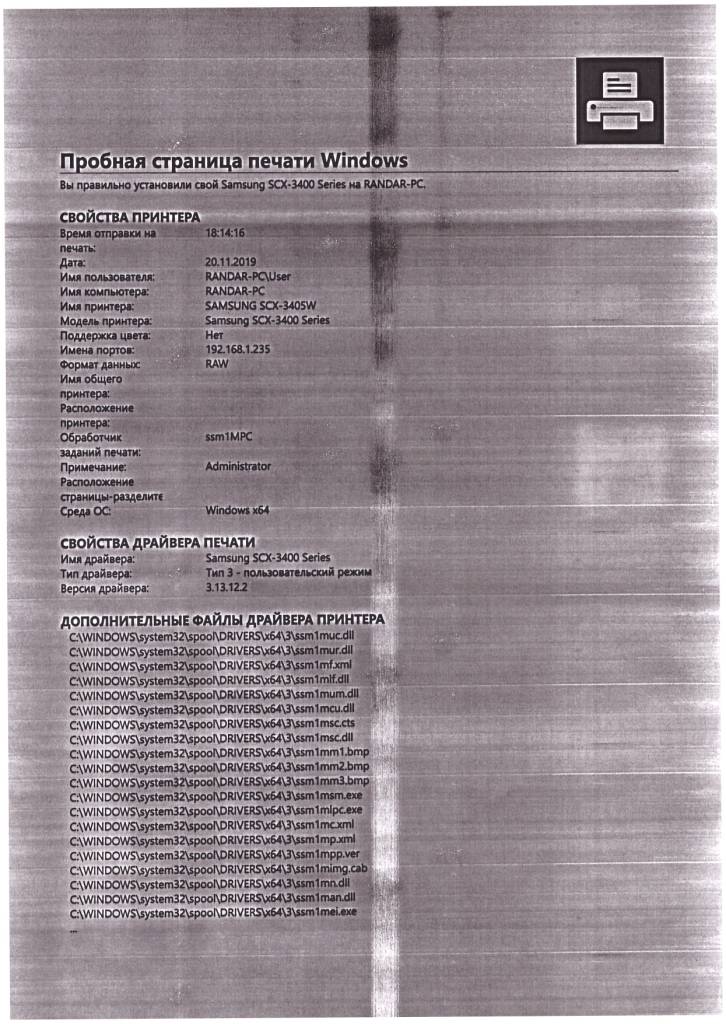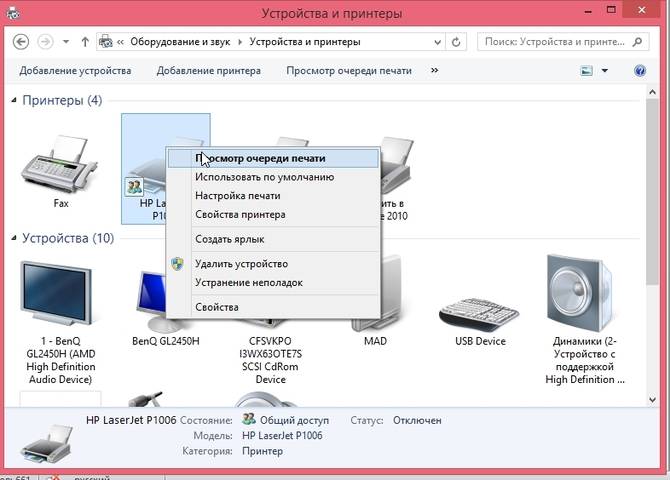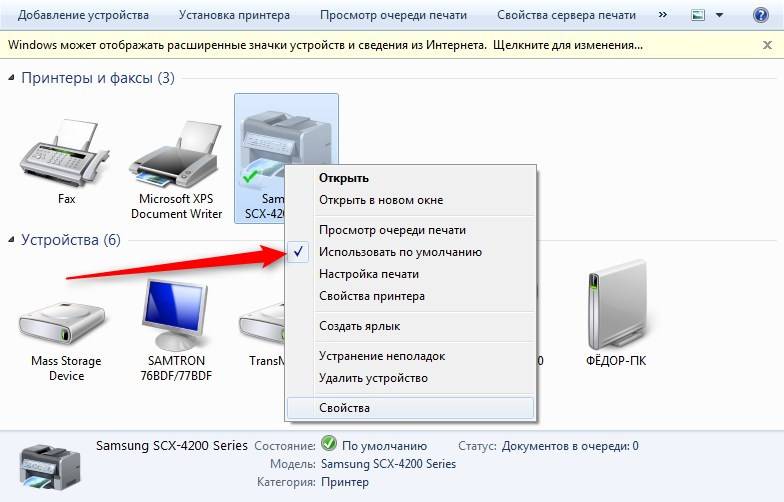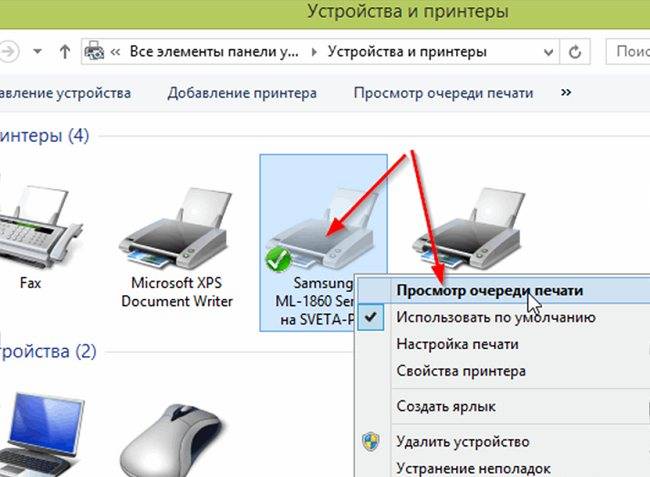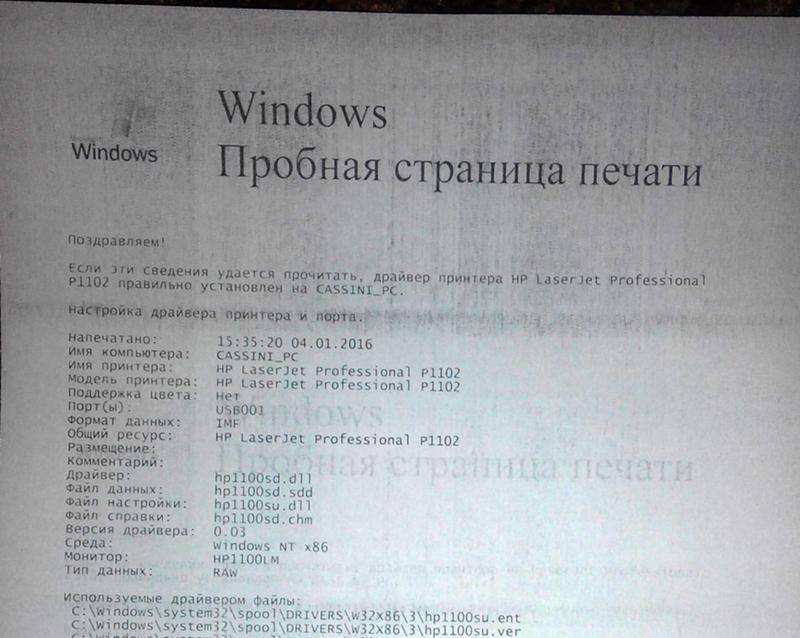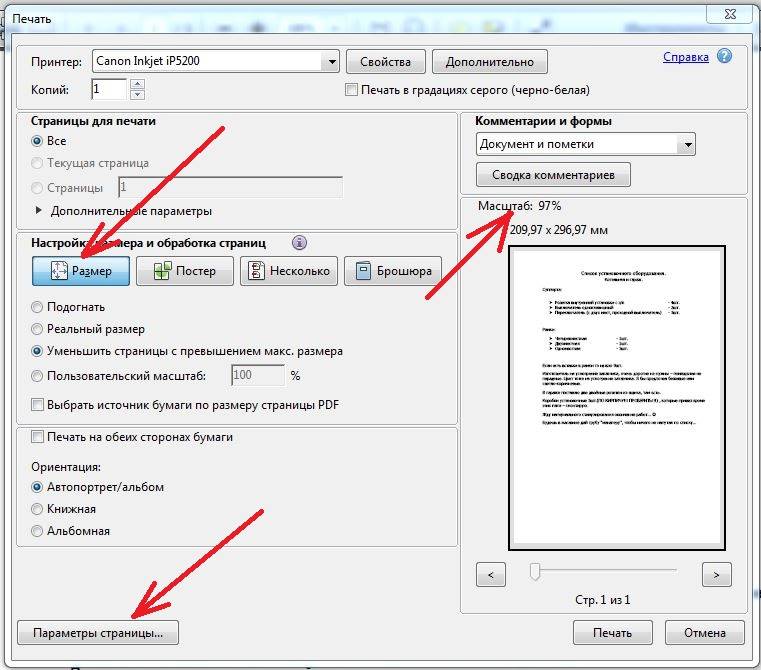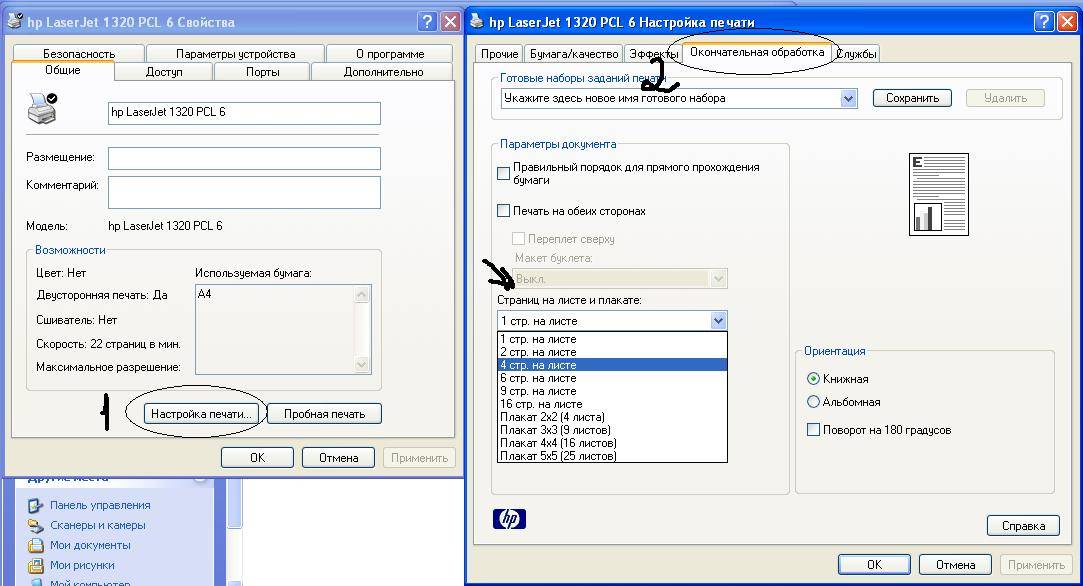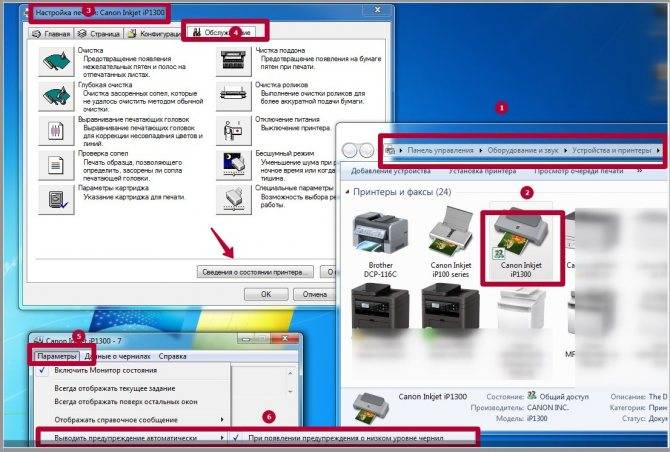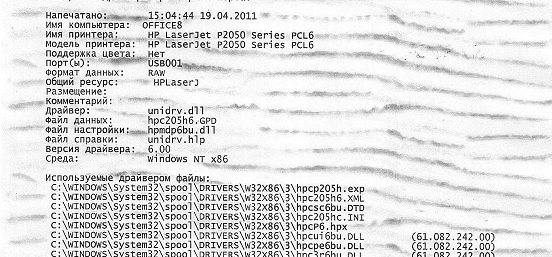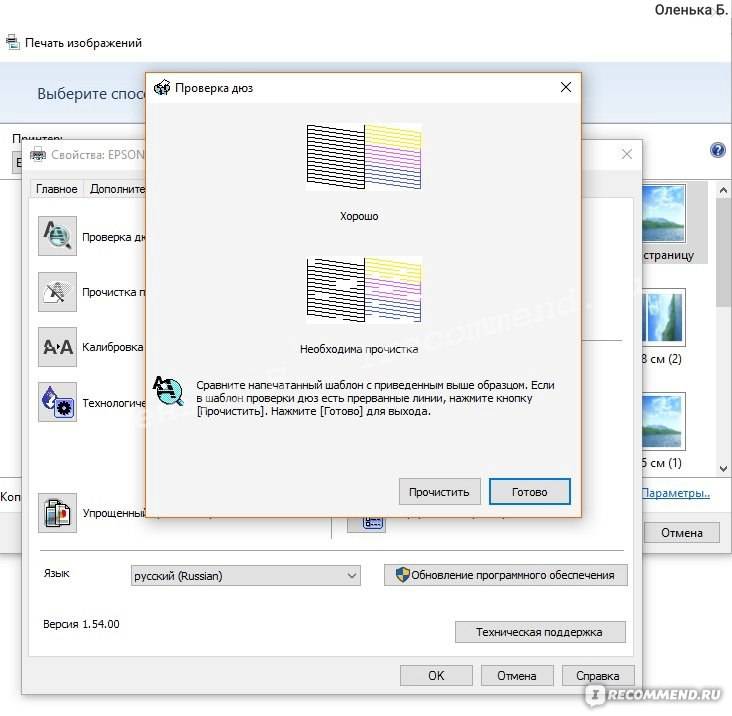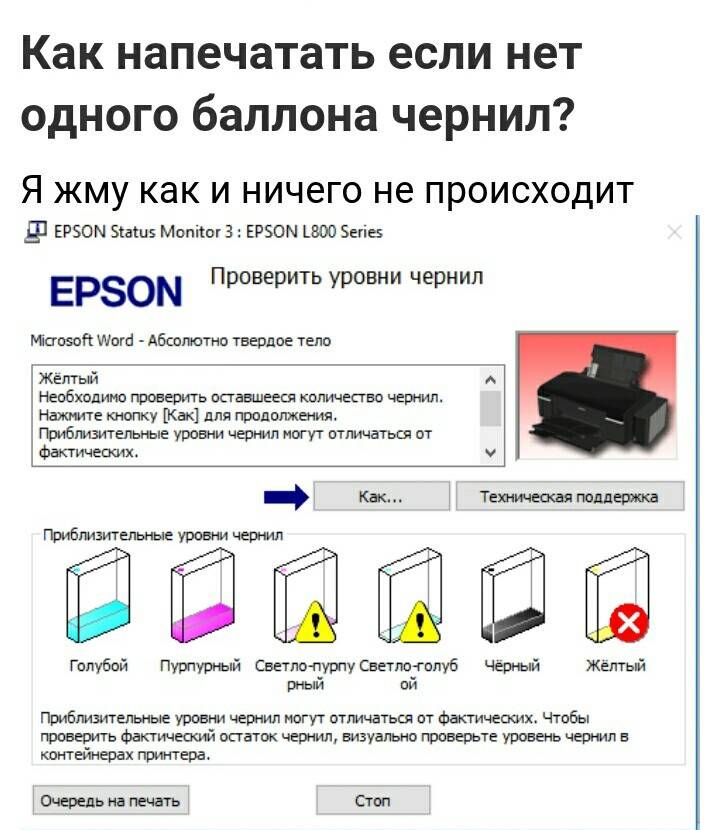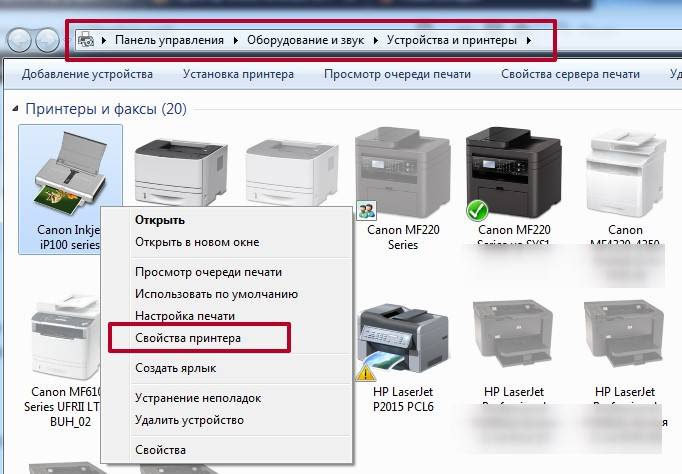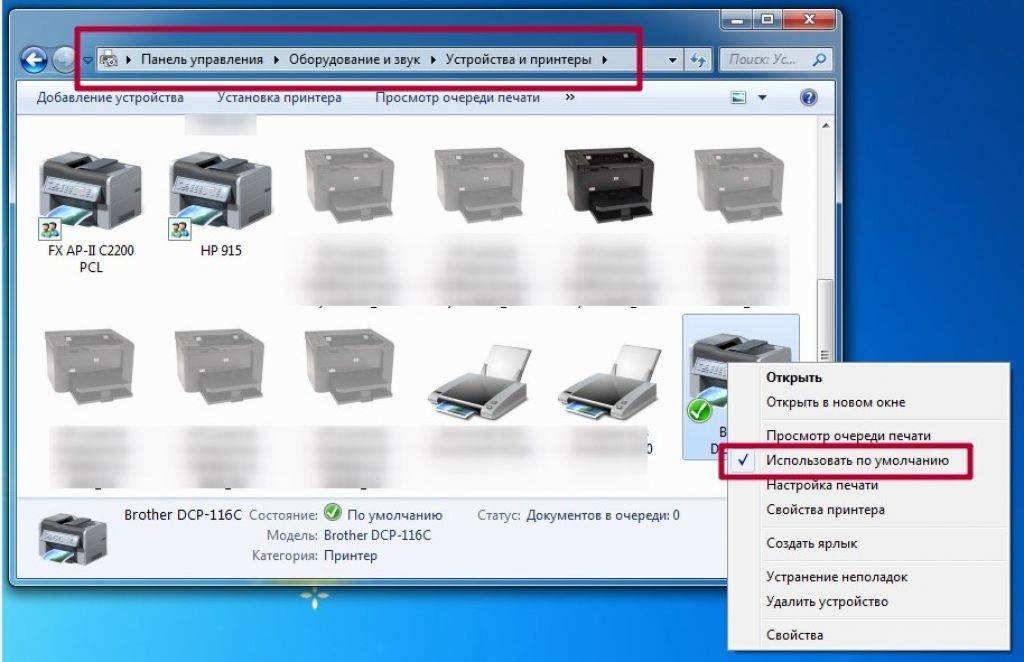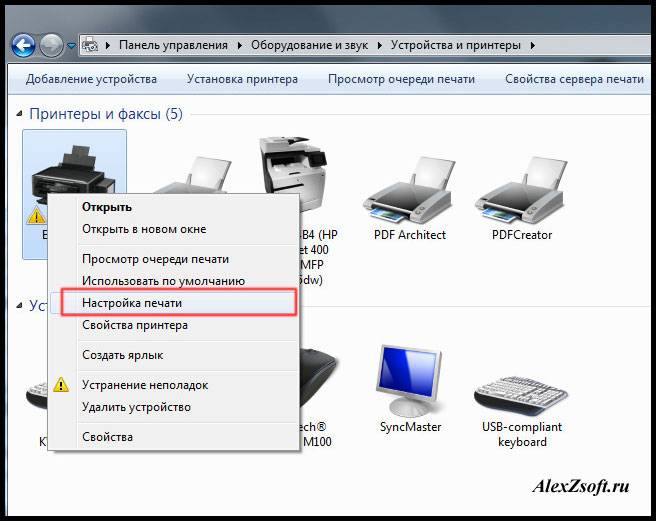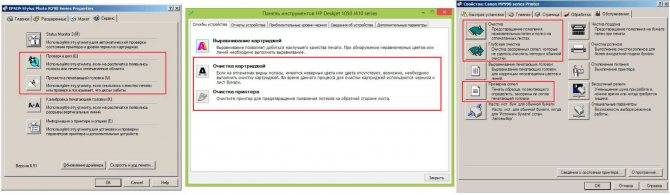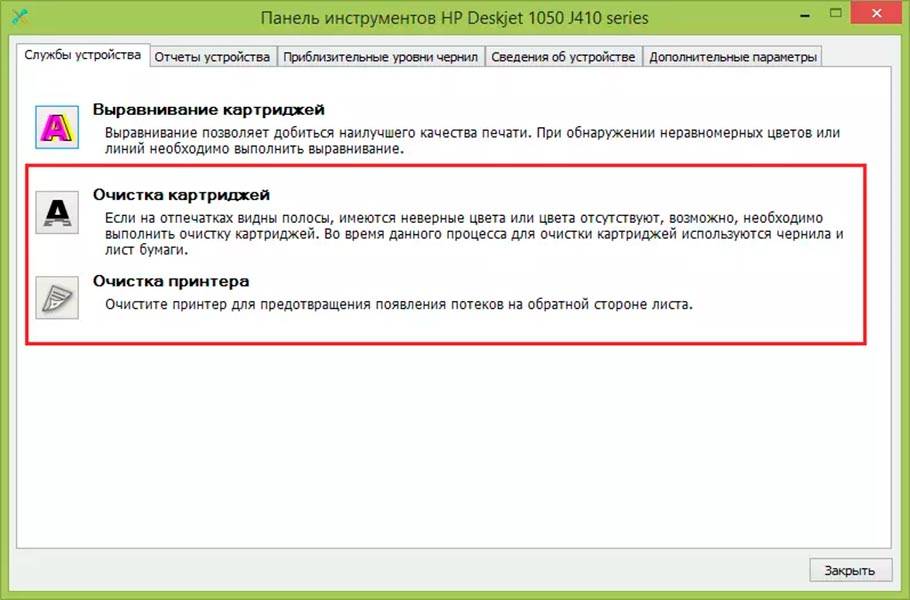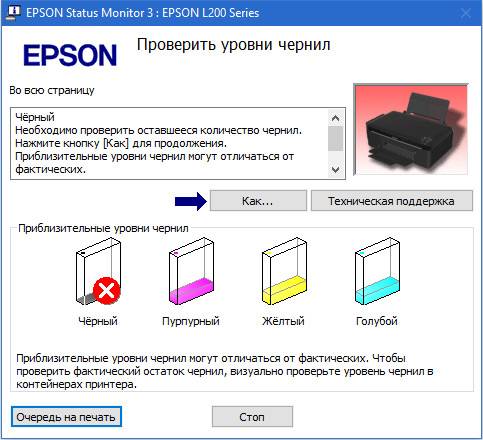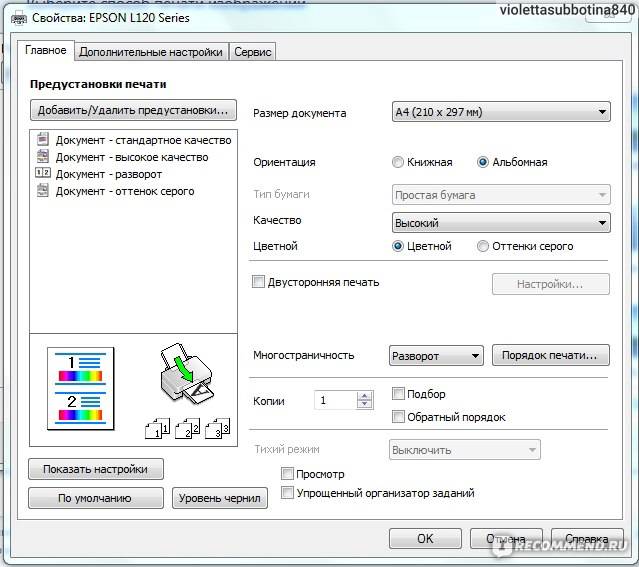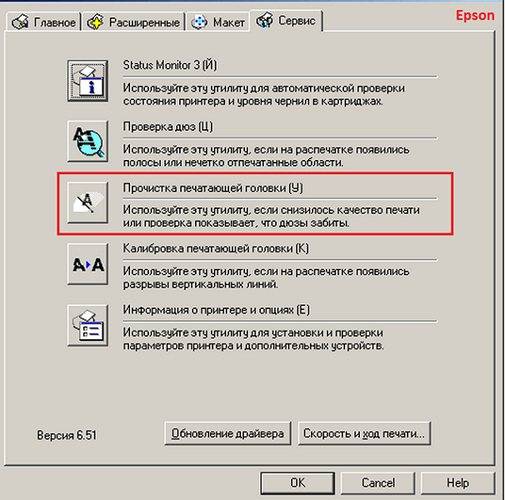Струйные принтеры
Подобная проблема не характерна для принтеров этого типа, но на технике, которой уже много лет, могут произойти повреждения, приводящие к образованию полос на листе. Но есть и другие причины, в которых нужно детально разобраться.
Причина 1: Уровень чернил
Если говорить о струйных принтерах, то для начала проверяется уровень чернил. В целом, это наименее затратная процедура как по времени, так и в финансовом плане. Причем доставать картридж не требуется, достаточно лишь запустить специальную утилиту, которая должна идти в комплектации с основным устройством. Чаще всего она находится на диске. Такая утилита без труда показывает, сколько осталось краски и может ли это привести к полосам на листе.
При нулевом уровне или близком к нему необходимо задуматься о том, что пора поменять картридж. Помогает также его заправка, что выходит гораздо дешевле, особенно если сделать это самостоятельно.
Стоит отметить, что есть и принтеры, у которых установлена система непрерывной подачи чернил. Делается это чаще всего самостоятельно пользователем, поэтому утилита от производителя не покажет ровным счетом ничего. Однако тут уже можно просто посмотреть на колбы — они абсолютно прозрачны и позволяют понять, есть ли там чернила. Нужно также проверить все трубки на предмет повреждения или засорения.
Причина 2: Засор печатающей головки
Из названия подзаголовка можно подумать о том, что этот способ подразумевает разбор принтера на составляющие элементы, чего делать без профессиональных навыков нельзя. И да, и нет. С одной стороны, производители струйных принтеров предусмотрели такую проблему, так как пересыхание чернил – это дело естественное, и создали утилиту, которая поможет это устранить. С другой стороны, это просто может не помочь, и тогда придется разбирать устройство.
Итак, утилита. Практически каждый производитель выпускает фирменное ПО, способное очистить печатающую головку и дюзы — элементов, засоряющихся из-за нечастого использования принтера. И, чтобы пользователь все время не прочищал их вручную, создали аппаратную альтернативу, выполняющую ту же работу с помощью краски из картриджа.
Вникать в принцип работы не нужно. Достаточно лишь открыть программное обеспечение своего принтера и выбрать там одну из предлагаемых процедур. Можно выполнить и обе, лишним это не будет.
Стоит отметить, что такую процедуру приходится делать достаточно часто, а иногда и несколько раз за подход. Принтеру после нее нужно постоять без работы хотя бы час. Если ничего не изменилось, тогда лучше всего прибегнуть к помощи профессионалов, поскольку ручная прочистка подобных элементов может закончиться финансовыми потерями, сопоставимыми со стоимостью нового принтера.
Причина 3: Мусор на энкодерной ленте и диске
Полоски могут быть как черными, так и белыми. Причем если второй вариант повторяется с одинаковой периодичностью, то нужно задуматься о том, что на энкодерную ленту попала пыль или иная грязь, мешающая правильной работе принтера.
Чтобы выполнить очистку, достаточно часто применяют средство для мытья окон. Это оправдано тем, что в его составе содержится спирт, удаляющий различные засорения. Однако неопытному пользователю произвести такую процедуру будет крайне сложно. Достать эти детали нельзя и работать придется прямо над всеми электрическими частями устройства, что очень опасно для него. Иначе говоря, если все способы опробованы, а проблема осталась и характер ее схож с описанным выше, то лучше всего обратиться в специализированный сервис.
На этом обзор возможных проблем, связанных с появлением полос у струйного принтера, окончен.
Принтер плохо печатает, хотя картридж полный

Что касается струйных принтеров, в первую очередь, даже если вы абсолютно уверены, что с картриджем всё в порядке, нужно обратить внимание на наличие самого сменного блока и уровень чернил. Случается, компьютер считает, что отсутствуют чернила. Так что лучше проверить еще раз – и аппаратно (при помощи соответствующих компьютерных программ), и физически
Если все показатели в порядке, но печать идет плохо, или вместо цветного изображения принтер выдает черно-белое, попробуйте применить следующий алгоритм по диагностике и устранению неполадок
Так что лучше проверить еще раз – и аппаратно (при помощи соответствующих компьютерных программ), и физически. Если все показатели в порядке, но печать идет плохо, или вместо цветного изображения принтер выдает черно-белое, попробуйте применить следующий алгоритм по диагностике и устранению неполадок.
- Совместима ли имеющаяся краска с конкретной маркой и, может быть, даже моделью принтера? Уточнить совместимость можно, зная вид краски (эта информация обычно указана на упаковке) и модель печатающего устройства. Если ваш принтер не может работать с такой краской, решение очевидно: замените её.
- Выведите тестовую страницу печати (это можно сделать через окно настроек принтера). Если она выполнена некачественно, есть полосы, линии неровные, размытые – вероятнее всего, картридж придется заменить, он уже выработал свой ресурс, на головке есть повреждения.
- Отсутствие одного из цветов на странице диагностической печати требует очередной проверки уровня чернил именно этого цвета. Если всё в порядке, нужно осмотреть печатающую головку, она могла забиться. Чистку можно провести самостоятельно или обратиться в сервисный центр. Такая неполадка характерна для струйных принтеров, которые давно не эксплуатировались.
- Какими чернилами производилась заправка? Всегда одними и теми же или подходящими, но от разных производителей? Во втором случае причиной неполадки может стать химическая несовместимость разных видов красящих материалов.
Мало краски или тонера
Проверка уровня тонера в картридже лазерного принтера.
- Отключаете кнопку питания на устройстве и вытягиваете сетевой шнур из розетки.
- Открываете крышку на передней части принтера.
- Вытягиваете картридж.
- Встряхиваете его. Лучше делать на улице, на балконе или в помещении с хорошей вентиляцией.
- Вставляете обратно в аппарат.
- Проверяете качество печати. При бледной печати принтер нужно заправить.
Определение уровня чернил струйного принтера.
- Отключаете аппарат от сети.
- Открываете крышку.
- Поочередно достаете каждую банку с красителем.
- Проверяете количество чернил в банке.
- Банка, в которой краски меньше необходимого уровня, требует дозаправки.
Посмотреть, сколько краски осталось в картридже можно так же в программном обеспечении принтера.
Решаем проблему с бледной печатью принтера
Каждая рассмотренная далее неполадка появляется с разной частотой, поэтому проверку нужно начинать с самых эффективных вариантов, что мы и рекомендуем сделать. Все способы решения расставлены от самого действенного и частого до редко встречающихся в целях упрощения процедуры решения поставленной задачи.
Способ 1: Проверка картриджа
Конечно, сперва подозрения падают на закончившуюся краску в картриджах, поэтому и проверять их следует в первую очередь. Обладателям лазерных устройств советуем аккуратно достать чернильницу и потрясти ее, а после этого проверить печать повторно. Такие движения соберут остатки тонера в одном месте и позволят нормально использовать их, обеспечив качественную печать еще на некоторое время. Однако если это не помогло, необходимо осуществлять заправку. Что касается обладателей струйных устройств, то здесь требуется осмотреть картридж на предмет подтеков или попробовать его на вес. Детальные руководства по заправке чернильниц вы найдете в другой нашей статье, перейдя по указанной ниже ссылке.
Подробнее: Замена картриджа в принтере
Способ 2: Отключение экономного режима
Включенный режим экономной печати — единственная программная проблема, при которой появляется бледная печать. Поставили мы ее на второе место, поскольку решение достаточно просто, и необходимые действия сможет произвести даже начинающий пользователь. Отключение экономного режима производится следующим образом:
- Откройте «Пуск» и перейдите в «Панель управления».
Выберите категорию «Устройства и принтеры».
Щелкните на необходимом устройстве ПКМ и отыщите пункт «Свойства печати» или «Настройка печати».
Переместитесь во вкладку «Окончательная обработка».
Установите профиль «По умолчанию» или снимите галочку с пункта «Экономная печать».
Если ранее было произведено редактирование других настроек, рекомендуется откатить его, восстановив стандартные параметры.
После этого лучше перезагрузить принтер и очистить очередь печати, чтобы внесенные изменения вступили в силу.
Способ 4: Замена фотобарабана
Фотобарабан — одна из важнейших деталей лазерного принтера. На него переносится изображение, а затем постепенно наносится тонер. Такой механизм и образует один из шагов печати. Со временем фотобарабан теряет свои свойства и работает хуже, что сказывается на качестве распечатанных листов. Если вы используете принтер уже достаточно долгое время, рекомендуется заменить эту деталь в специальном сервисном центре.
Способ 5: Чистка картриджей
Иногда случаются ситуации, когда принтер печатает плохо сразу же после заправки или в чернильницах еще много краски, а изображение появляется бледным. Тогда причина заключается в самих картриджах и их загрязненности. Избавиться от проблемы можно двумя способами, однако каждый из них подразумевает предварительное извлечение детали из устройства и ручное выполнение всех действий, о чем вы можете прочесть из нашего следующего материала.
Подробнее: Правильная чистка принтерного картриджа
Выше вы были ознакомлены со всеми доступными методами решения проблем с качеством печати. Конечно, практически все из них можно решить самостоятельно, однако неопытным пользователям лучше обращаться к мастеру по поводу замены комплектующих. Кроме этого, следует учитывать, что работа в помещении с повышенной влажностью тоже провоцирует появление дефектов при распечатке.
Опишите, что у вас не получилось.
Наши специалисты постараются ответить максимально быстро.
Нюансы заправки
После заправки картриджа плохая печать может возникать по таким причинам:
- Плохое качество тонера или чернил. Если Вы сменили поставщика расходных материалов, купили товар не там, где обычно, приобрели подделку, то товар низкой пробы может повлиять не только на печать, но и повредить само устройство. Немедленно прекратите использовать краску, к качеству которой есть малейшие подозрения. Проблема актуальна для струйных и лазерных принтеров.
- Смешивание красок разных производителей в некоторых случаях приводит к неконтролируемым химическим реакциям из-за использования разных компонентов при изготовлении. Если Вы сменили производителя расходных материалов, то перед использованием новых чернил, принтер и емкости со старыми красками обязательно нужно промыть. Это же касается картриджей и печатающей головки.
- Подбирайте расходные материалы, которые гарантированно подходят к Вашей модели печатающего устройства. Использование совместимых крайне не рекомендуется.
Проблема с печатью лазерного принтера
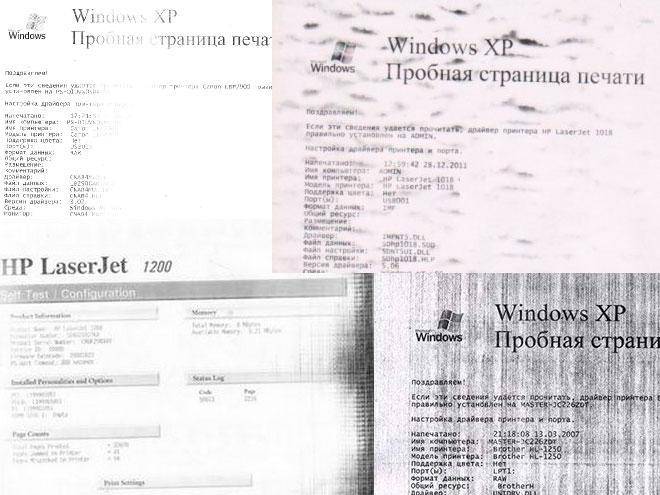
Если плохо печатает принтер лазерной модели, то в первую очередь надо понять, что именно подразумевается под понятием «плохо». Если имеется в виду, появление бледных или черных вертикальных полос, образуемых по краям листа, и вы столкнулись с данным дефектом после перезаправки картриджа устройства, то это может говорить об износе фотовала расходного материала. Устранение неисправности в данной ситуации возможно лишь путем полной замены этой детали. При этом заменить нужно также и чистящее лезвие, т.е. ракель.
Кроме того, если лазерный принтер после перезаправки стал оставлять вертикальные полосы, проблема может заключаться в переполненном бункере отработки. Решение этой задачи очень простое – вам нужно лишь аккуратно вытащить и разобрать его, после чего тщательно очистить, собрать и установить обратно на место.
Если же ваш принтер оставляет на распечатываемых листах белые горизонтальные полосы, которые повторяются через равные промежутки, то это может говорить о поломке магнитного вала или о наличии плохого контакта между ним и боковой крышкой расходного материала. Решение проблемы может потребовать тщательную и кропотливую очистку контактов от частиц старого порошка или полную замену вала. В последнем случае может потребоваться помощь специалиста, в противном случае вы можете усугубить поломку.
Если вы обратили внимание на то, что распечатка выглядит несколько светлее по сравнению с тем, что изображено на дисплее ПК, то проверьте настройки печати. Дело в том, что «бледнота» может появляться в результате выбора экономичного режима
Другие причины дефекта печати после заправки картриджа могут заключаться в неисправности оболочки магнитного вала, дозирующего лезвия, ракеля или фотобарабана. Кроме того, при использовании тонера, который не соответствует модели картриджа, может появиться такая проблема, как недостаточная интенсивность отпечатка.
Если же лазерный принтер печатает черные листы, то это может быть следствием неграмотной заправки. К примеру, во время выполнения данной процедуры заправщик засветил фотовал под воздействием искусственного источника света или солнечных лучей. Возможно, при сборке расходного материала не был вставлен на свое место ролик заряда (коротрон) или были нарушены контакты картриджа. Таким образом, заправлять расходный материал принтера любой модели нужно со всей серьезностью и ответственностью.
Как видите, понятие “плохо печатает после заправки“ довольно растяжимое. Кто-то понимает под ним бледную печать, кто-то полосы и т.д. Проблему именно вашего принтера можно определить с помощью статьи про основные дефекты печати лазерных картриджей.
Возможные поломки
Основными деталями картриджа являются магнитный вал и ракель.
- Благодаря валу краситель прилипает к фотобарабану. Краска получает от вала отрицательный заряд. Барабан же заряжен положительно. Разница потенциалов способствует прилипанию. Чем больше эта величина, тем больше краски попадет на барабан и тем четче будет изображение на бумаге.
- Ракель – это устройство, которое дозирует краску и равномерно распределяет ее по магнитному валу.
В нормальном состоянии эти детали не должны иметь никаких зазубрин. Однако в процессе печати их края деформируются, из-за чего на изображениях появляются белые полосы. Но чаще всего принтер печатает бледно.
Схема картриджа
Стоит отметить, что картриджи работают одинаково практически на всех моделях подобных устройств. А вот процесс их производства отличается:
- Для изготовления магнитных валов HP и Canon используется металл. Их верхний слой прорезиненный. Ракели от этих фирм полиуретановые.
- Валы Samsung полностью сделаны из резины. Ракели в большинстве случаев металлические.
Эффективный способ решить вышеописанные проблемы – заменить вышедшие из строя детали. Качество печати улучшится сразу, а изображение станет более ярким.
Иногда бывает так, что вал и ракель совсем не изношены, картридж полный, но принтер HP бледно печатает. В таких случаях необходимо их почистить от лишней краски.
Как и чем это лучше делать?
- Магнитный вал можно чистить ацетоном. Не рекомендуется использовать изопропиловый спирт – он не растворяет краску до конца.
- Для ракеля лучше использовать специальные безворсовые салфетки. Если есть необходимость, их можно намочить в дистиллированной воде.
Все движения должны быть легкими, без давления, иначе покрытие повредится.
Неисправности картриджа
Если картридж не новый, причины плохой печати могут крыться в поломке или износе отдельных частей принтера.
- Фотовал. Это цилиндр длиной 30 см и толщиной 2-3 см. Сверху он покрывается зеленым или синим фотоэлементом. При эксплуатации покрытие стирается. Быстрее износятся края фотовала, тогда на распечатанном листе по краям будут видны черные полосы. Когда слой изнашивается полностью, на выходе будет равномерная бледная печать.
- Магнитный вал. Когда он снашивается, на фотовал, а затем и на бумагу, поступает недостаточное количество красителя. Запчасть изнашивается быстрее остальных, так как имеет более короткий срок эксплуатации.
- Лезвие дозирования. Элемент отвечает за распределение тонера по магнитному валу, который затем наносит краситель на бумагу. Неисправность лезвия становится причиной пропусков и светлой печати из-за нехватки тонера.
Разблокируем печатающую головку принтера
Для начала нужно вывести печатающую головку из позиции парковки в позицию замены картриджей, чтобы была видна капа (или поролоновая прокладка), через отверстие которой происходит отсос чернил.

Некоторые ремонтники включают принтер, дожидаются момента, когда головка смесится влево и вынимают шнур питания из розетки. Головка не успеет зайти в позицию парковки и останется разблокированной. Однако такой трюк удается не всегда.
Помните, что поступая так, вы рискуете повредить принтер!
Более правильный способ – вывести головку в позицию замены картриджей и только после этого вынуть шнур питания.
Необходимо осторожно покрутить одну из шестеренок в левой части принтера и аккуратно отодвинуть лезвием отвертки блокирующий рычажок
Проблемы с роликами подачи бумаги
При длительном использовании любой техники без необходимой регулярной профилактики и чистки всех деталей возможно появление проблем. В нашем случае это может быть из-за загрязнения внутри принтера или вследствие оседания пыли на роликах подачи бумаги. По чистке принтера на нашем сайте Вы можете найти подробную инструкцию по выполнению всех нужных действий с объяснением каждого отдельного шага. Очистка роликов производится немного проще: программным или ручным способом.
- Используйте ту же утилиту, что и для очистки сопел. Подробное описание в первом разделе этой статьи.
- Выполните пункт «Очистка роликов» несколько раз.
- Нелишним будет произвести чистку поддона.
Вариант 2 (если не помог первый):
- Выключите устройство с розетки.
- Теплой водой и ватными палочками или салфеткой промойте ролики.
- Можно использовать средство для мытья посуды или жидкий порошок.
- Дождитесь полного высыхания или воспользуйтесь феном.
Как провести диагностику?
Для точного определения источника неисправности и дальнейшего ремонта необходимо произвести тщательную диагностику на компьютере и при помощи специальной программы выполнить пробную распечатку. Для осуществления диагностики следует выполнить следующий порядок действий:
Проверьте подключение всех проводов и их целостность
Подсоедините технику к компьютеру.
Зайдите в систему и убедитесь в наличии программного обеспечения и драйверов.
Осмотрите внешний корпус и наличие различных повреждений и дефектов.
Загляните внутрь принтера, просмотрите все детали, их наличие и состояние.
Проверьте картридж, особое внимание уделите печатающим головкам и отсеку для краски.
Выполните проверку, напечатав пробный лист, посмотрите настройки оборудования в системе компьютера.. После открытия программы и запуска проверки система сама укажет на недостатки
Дождитесь результатов, после этого устраните дефекты по мере своих возможностей
После открытия программы и запуска проверки система сама укажет на недостатки. Дождитесь результатов, после этого устраните дефекты по мере своих возможностей.
Промывка печатающей головки
Если после выполнения аппаратной очистки устройство все равно печатает не качественно, то можно отнести его в мастерскую или попробовать самостоятельно почистить принтер Canon. Эта процедура длительная и требует определенных знаний. Чтобы прочистить печатающую головку в домашних условиях понадобится следующее:
- Широкая, неглубокая емкость с плоским дном (лоток, блюдце, пластмассовая крышка от банки)
- Бинт или салфетки.
- Медицинский шприц (20-50 мл).
- Промывочная жидкость.
- Трубки от капельницы или кембрики подходящего размера.
- Желательно – медицинские перчатки.

В качестве промывочной жидкости лучше всего использовать «Мистер Мускул», который используется для мытья стекол (с нашатырем), другие виды использовать нельзя. Можно использовать «Мастер Блеск» для стекол.

Когда все готово, можно приступать непосредственно к процессу промывки:
- На дно подготовленной емкости застелить сложенный в 2-3 слоя бинт (или кусочек ткани) и налить тонкий слой промывочной жидкости.
- Снять печатающую головку и поставить нижней площадкой в емкость на бинт.
- На приемные штуцеры надеть трубки подходящего размера длиной 4-5 см, предварительно сняв резиновые прокладки (их также надо хорошо промыть).
- В трубки налить промывочную жидкость и оставить на 2-3 часа, по необходимости подливая в трубки раствор.
- Если уровень жидкости в трубке не уменьшается, значит она не проходит через сопла из-за сильного загрязнения. В этом случае можно попробовать протянуть раствор принудительно. Для этого кончик шприца надо вставить в трубку и потихоньку вытягивать поршень. Вдавливать поршень, создавая избыточное давление не желательно, так как можно легко поломать головку.
- Слить грязную жидкость из емкости, заменить бинт и повторять процедуру до тех пор, пока жидкость, проходя через головку, не перестанет окрашиваться.
- Аккуратно промокнуть нижнюю часть печатающего устройства, надеть прокладки на штуцеры и установить его в принтер. Вставить картриджи и проверить печать. Дать постоять несколько часов и повторно сделать распечатку.
Рекомендуем: Чистим ноутбук от пыли самостоятельно
Если отпечатанный лист хорошего качества, то печатающую головку удалось полностью прочистить от загрязнений. Если печать плохая, то можно попробовать повторно почистить устройство. Для того, чтобы качественно промыть данную деталь, необходимо «отмачивать» ее длительное время – от нескольких часов до нескольких дней, в зависимости от степени загрязнения.
Если после повторной промывки принтер Canon не печатает, или качество печати плохое, то, скорее всего, печатающая головка вышла из строя и ее необходимо заменить. Перед этим надо проверить качество чернил (установить оригинальные картриджи), возможно, причина плохой печати объясняется их низким качеством.
После промывки просушивать печатающую головку перед установкой не надо.
Лазерный принтер
Печать с полосками на лазерном принтере – это проблема, возникающая рано или поздно практически на каждом подобном устройстве. Неполадок, вызывающих такое поведение техники, огромное множество. Нужно разобраться в основных, чтобы было понятно, есть ли возможность восстановить принтер.
Причина 1: Поврежденная поверхность фотобарабана
Фотобарабан – это достаточно важный элемент, и именно от него отражается лазер во время процесса печати. Само повреждение вала практически исключено, а вот его поверхность, чувствительная к излучению, часто изнашивается и начинаются определенные проблемы с появлением черных полос по краям напечатанного листа. Они всегда одинаковые, что и позволяет легко идентифицировать дефектное место.
К слову, по ширине полос можно понять, насколько истощен слой этого барабана. Не стоит игнорировать подобные проявления неполадки, ведь это не просто черные полосы, а повышенная нагрузка на картридж, которая может вылиться в более тяжелые последствия.
Этот слой можно восстановить, и многие сервисы даже занимаются этим. Однако эффективность такой процедуры недостаточно высока, чтобы пренебрегать обычной заменой элемента, что и рекомендуется делать в таком случае.
Причина 2: Плохой контакт магнитного вала и барабана
Еще одни одинаковые полосы, которые часто можно встретить на распечатанных листах, говорят о конкретной поломке. Только в этом случае они горизонтальны, а причина их возникновения может быть практически в чем угодно. Например, переполненный бункер отходов или некачественно заправленный картридж. Все их легко проанализировать, чтобы понять, могли ли они стать следствием такой проблемы.
Если тонер в этой проблеме не участвует, то необходимо проверить износ барабана и самого вала. При частом использовании принтера на протяжении долгих лет это наиболее вероятный исход. Как уже было сказано ранее, ремонтировать такие элементы совершенно неоправдано.
Причина 3: Заканчивающийся тонер
Самый простой в замене элемент принтера – это картридж. И если на компьютере нет специальной утилиты, отсутствие тонера можно будет заметить по белым полосам вдоль напечатанного листа. Правильнее сказать, что некоторые остатки материала в картридже еще имеются, но этого уже мало, чтобы качественно напечатать даже одну страницу.
Решение такой проблемы лежит на поверхности – замена картриджа или же заправка тонера. В отличие от предыдущих дефектов, эту ситуацию можно решить самостоятельно.
Причина 4: Негерметичность картриджа
Проблемы с картриджем не ограничиваются одним лишь отсутствием тонера в нем. Порой листок может быть переполнен от различного рода полосок, появляющихся всегда в разных местах. Что происходит с принтером в этот момент? Очевидно, что тонер просто высыпается во время печати листа.
Достать картридж и проверить его герметичность – дело нетрудное. Если место высыпания замечено, то нужно проверить, есть ли возможность устранения проблемы. Может быть, дело только лишь в резинке, тогда никаких трудностей возникнуть не должно — потребуется лишь ее замена. В случае с проблемой серьезнее самое время искать новый картридж.
Причина 5: Переполнение бункера отходов
Что делать, если на листе обнаружена полоса, которая появляется в одном и том же месте? Проверить бункер отходов. Грамотный мастер обязательно очистит его от оставшегося тонера, когда будет заправлять картридж. Однако пользователи часто не знают про такой инструмент, поэтому не проводят соответствующую процедуру.
Решение простое – осмотреть бункер отходов и целостность ракеля, который и стряхивает тонер в специальный отсек. Это очень просто и любой человек сможет выполнить такую процедуру в домашних условиях.
На этом рассмотрение всех актуальных способов самостоятельно ремонта можно закончить, так как основные проблемы были рассмотрены.
Опишите, что у вас не получилось.
Наши специалисты постараются ответить максимально быстро.
Проверка герметичности картриджей
По разным причинам картридж принтера может быть поврежден физически. Для струйных чернильниц это редкая ситуация, а вот с лазерными такое часто бывает. А также после заправки картридж «лазерника» может быть плохо собран или вовсе не правильно. Вследствие чего нарушается герметичность, а такой факт влияет на качество печати в негативную сторону.
Проверить наличие дефекта очень просто. Предварительно подготовив место, а лучше это делать вовсе на улице или балконе, потрусите картридж. Сделайте детальный осмотр на предмет наличия выпадающего тонера. При наличии проблемы ее следует немедленно устранить.